Reklama
Už ste niekedy dokončili úpravu fotografie, aby ste si všimli, že ste niečo prehliadli? Či už ide o skrytý objekt, ktorý sa skrýva v pozadí, alebo o nevítanú textúru, ktorú nemôžete zistiť, nástroj Photoshop Clone Stamp to dokáže opraviť.
V tomto článku vám ukážeme niekoľko spôsobov, ako môžete na opravu fotografií poštou použiť nástroj Photoshop Clone Stamp.
Opravy fotografií pomocou nástroja Photoshop Clone Stamp Tool
Skôr ako uvedieme príklady spôsobov použitia nástroja Photoshop Clone Stamp, začnime základy. Pri používaní klonovacej pečiatky sa snažíte obrázky opraviť a retušovať tak, aby pôvodná fotografia bola vylepšená a stále vyzerala prirodzene. Klonovanie by nemalo narušiť ilúziu toho, že ste dotykom, ktorý je originálnym obrázkom.
Z tohto hľadiska sa pozrime na štyri rôzne spôsoby, ako využiť nástroj Photoshop Clone Stamp vo svoj prospech.
Oprava obrázkov pomocou klonovacieho pečiatky
Tieto prvé dve použitia nástroja Photoshop Clone Stamp sa zaoberajú opravou obrázkov.
1. Odstránenie nechcených prvkov z vašich fotografií
Prvým spôsobom, ako môžete použiť známku klonovania, je zbaviť sa všetkého, čo na fotografii nechcete. Či už je to osoba, alebo objekt, ktorý musí ísť, klonovanie z rôznych zdrojov na fotografii vám ich umožňuje odstrániť.
Zoberme si túto krajinu ako príklad. Ak príspevok z popredí zmizne z fotografie nižšie, môžete si vytvoriť celkom pokojný obrázok.

Ak chcete stĺpik odstrániť, najskôr sledujte vzor trávy na zemi a zároveň sledujte oblasť v hornej časti stĺpika. Ťahaním z rôznych druhov tráv (zelená a hnedá) spolu s kríkmi v diaľke je možné stĺpik odstrániť, zatiaľ čo všetko vyzerá prirodzene.
Všimnite si, že vytváranie vzorovanej trávy bude vyzerať neprirodzene. Je dôležité, aby ste nepoužívali iba klonovacie pečiatku ako kefu, ktorú ťaháte.
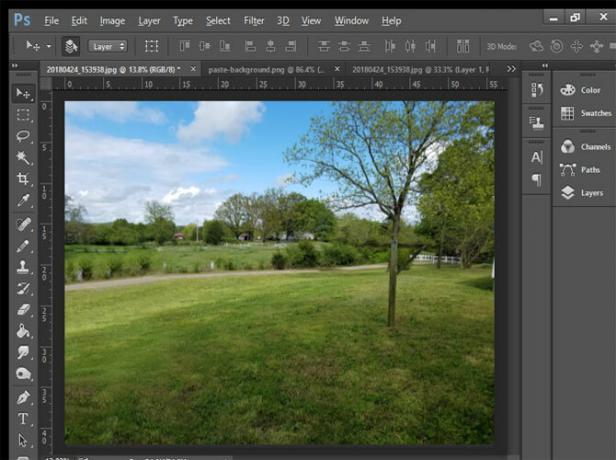
Rovnakým postupom môžete z fotografií odstrániť autá, ľudí, stromy a ďalšie položky.
2. Duplicitné prospešné fotografické prvky
Na opačnom konci mierky môže byť obraz príliš malý. V učebnej pomôcke Photoshopu pre nástroj Clone Stamp precvičujete naplnenie poloprázdnej vázy klonovanými kvetmi. Je to jednoduché, ale efektívne cvičenie, ktoré vám ukáže intuitívny spôsob použitia toho, čo už na obrázku existuje.

Rovnako ako pri odstraňovaní objektov z obrázkov je dôležité, aby ste svoj priestor dobre využívali. Pri duplikovaní objektov zvážte, čo je na obrázku skutočne dôležité. Na fotografii s jedným autom na prázdnej ulici môžete celú ulicu naplniť vozidlami. To vám však nemusí priniesť praktickú hodnotu, dokonca ani pri dobre upravených obrázkoch.
Na porovnanie by ste mohli vziať rovnaké prázdne zobrazenie ulíc a replikovať pouličné lampy, aby ste naplnili mesto svetlom a dodatočnou atmosférou. Pomocou rôznych vrstiev by ste mohli ľahko predviesť pred a po demonštrácii výhod týchto úprav. Pred použitím nástroja Photoshop Clone Stamp s využitím určitej dôkladnosti môžete kopírovať alebo rozširovať priaznivé prvky.
Retušovanie obrázkov pomocou klonovacej pečiatky
Tieto dve ďalšie použitia nástroja Photoshop Clone Stamp sa zaoberajú retušovaním obrázkov ...
1. Zlepšite kvalitu svojich obrázkov
Nástroj Clone Stamp umožňuje dokonalú prácu pri odstraňovaní akýchkoľvek vizuálnych škôd, ktoré sa objavia na obrázku. Priblížením pomocou nástroja priblíženia alebo Skratka Z, klonovanie nastáva oveľa presnejšie a umožňuje jemnejšie úpravy. Ak chcete vedieť, že niektoré rýchle odkazy fungujú rýchlejšie pri klonovaní, pozrite sa na tieto Klávesové skratky vo Photoshope Klávesové skratky Adobe Photoshop 101Či už ste začiatočník alebo profesionál, tieto klávesové skratky Adobe Photoshop vám ušetria hodiny. Čítaj viac .
Po priblížení odstráňte všetky nečistoty alebo artefakty zabezpečením zdrojov z nepoškodených častí obrázka pomocou značky Clone Stamp. Vďaka možnosti vykonávať zmeny až po jednotlivé pixely môžete ľahko opraviť všetky jednoduché nedostatky.
Okrem toho, ak máte čo do činenia s akýmkoľvek digitálnym uchovávaním, tento aspekt použitia nástroja Clone Stamp vám veľmi pomáha. Pri skenovaní obrázkov sa môžu preniknúť vlasy alebo zvyšky nečistôt. Pomocou klonovacej pečiatky môžete ľahko odstrániť tieto cudzie predmety.
Okrem toho sa môžete stretnúť s prípadmi poškodeného alebo nečitateľného textu. Známka klonovania funguje podobne ako digitálny nástroj na vylúčenie bielizne, ktorý môže ľahko odstrániť poškodenú typografiu. Potom, ak potrebujete zachovať konzistentnosť, vložte nový text digitálne alebo klonujte zo základného zdroja písma.
Prakticky, ak si dokážete predstaviť scenár vyčistenia obrázka, môže hrať úlohu nástroj Clone Stamp.
2. Využite klonovací zdrojový panel na zvýšenie produktivity
Aj keď základné použitie nástroja Klonovacie pečiatka môže pomôcť urýchliť úpravu fotografií, panel Klonovať zdroj pridáva do procesu niekoľko ďalších možností. Pri prvom vstupe na panel Zdroj klonovania sa v hornej časti objaví päť ikon klonovania pečiatky. Pre každého, kto pracuje s viacerými obrázkami, vám tieto sloty umožňujú zapamätať si päť rôznych zdrojov obrázkov pre jednoduché prepínanie a ladenie.
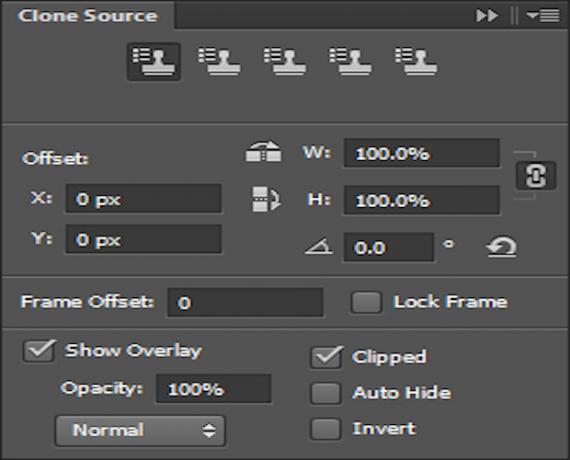
Medzi ďalšie možnosti klonovacej pečiatky patrí možnosť horizontálneho alebo vertikálneho prevrátenia klonovaného obrázka. Kliknutím na príslušné ikony vedľa políčok šírka a výška sa každá transformácia použije. Pred vložením môžete vyladiť uhol každého klonovaného zdroja.
Potrebujete zväčšiť alebo zmenšiť veľkosť svojho klonovaného obrázka? Šírka a výška sa upravujú v percentách, aby sa umožnila vlastná oblasť pokrytia.
Medzi menšie vylepšenia patrí aj schopnosť ukázať prekrytie klonovaného obrázka počas umiestňovania. Ak používate prekrytie, možnosť nepriehľadnosti vám umožňuje zmeniť jeho viditeľnosť.
Aj keď sa jedná o malé zmeny samy o sebe, ponuka umožňuje prenos mnohých základných možností úprav obrázkov na klonované obrázky.
Viac základov aplikácie Photoshop, ktoré potrebujete vedieť
Pomocou Adobe Photoshop Nástroj Clone Stamp na opravu a retušovanie obrázkov môže vašim fotografiám vdýchnuť nový život. Podobne ako väčšina nástrojov v arzenáli spoločnosti Adobe, zvládnutie nástroja Clone Stamp (Pomôcka klonovania) môže pomôcť posunúť vaše fotografie na vyššiu úroveň.
Po zvládnutí nástroja Clone Stamp by ste sa mali pozrieť na tieto ďalšie Základy Photoshopu sa môžete naučiť za jednu hodinu Naučte sa upravovať fotografie vo Photoshope: Získajte základné informácie za 1 hodinuPhotoshop je zastrašujúci program - ale za jednu hodinu sa môžete naučiť všetky základy. Vytvorte fotku, ktorú chcete upraviť, a začnime! Čítaj viac . A pozri sa na to najlepšie fotografické skenery 7 najlepších fotografických skenerov na zálohovanie starých fotografiíAk potrebujete digitalizovať fotografie, budete chcieť pre túto úlohu najlepší skener fotografií. Tu sú niektoré z najlepších dostupných dnešných fotografických skenerov. Čítaj viac ak chcete opraviť staré fyzické fotografie.
James je spisovateľ štábu pre MakeUseOf a milovník slov. Po ukončení jeho B.A. v angličtine sa rozhodol venovať sa vášni vo všetkých záležitostiach techniky, zábavy a hry. Dúfa, že bude oslovovať, vzdelávať a diskutovať s ostatnými prostredníctvom napísaného slova.

